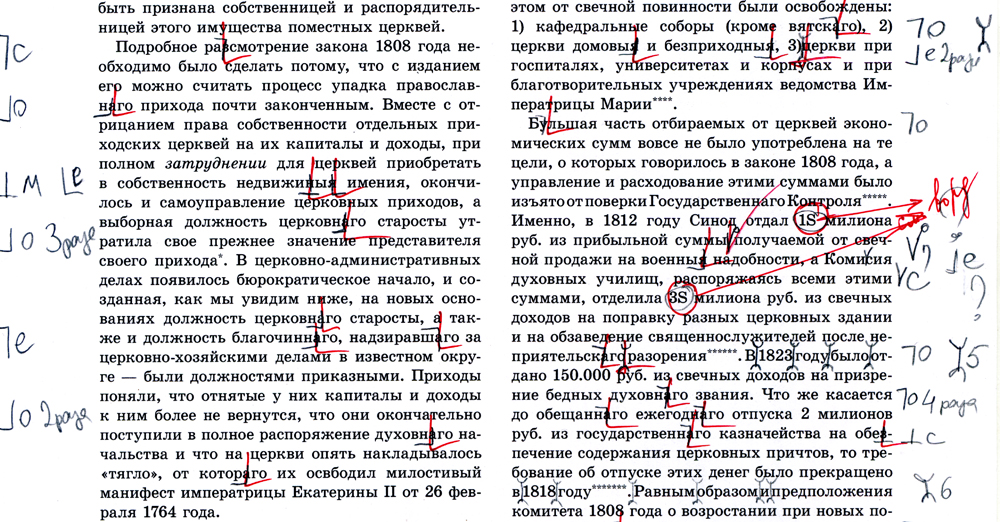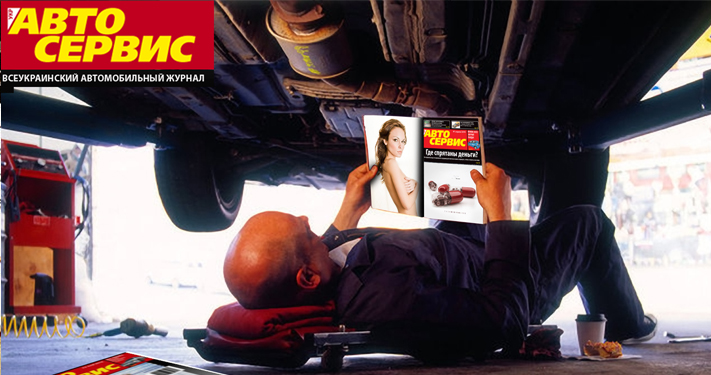В задачу данной статьи не входит подробное описание всех корректорских правил и традиций. Техническое редактирование текстов - предмет довольно объемистый, здесь же будет рассмотрено лишь несколько правил и примеров.
Откуда они взялись? Что собой представляют такие традиции?
В течение столетий набор и печать осуществлялись свинцовыми литерами, из которых собирались строки на наборной доске или, впоследствии, на строкоотливной машине. Верстка страницы занимала не один час, и верстальщики (которых тогда называли наборщиками типографии) поколениями вырабатывали особенный стиль российских изданий, представляющий собой продолжение стиля рукописных книг. В результате сформировался довольно обширный набор правил - чего, кстати, нельзя сказать об англоязычной литературе, где требования к техническому оформлению чрезвычайно упрощены. Вероятно, это связано с тем, что практически все существующие в англоязычном мире полиграфические традиции родом из США - страны, чья история началась тогда, когда история рукописных книг уже закончилась.
Применение офсетной печати и компьютеров в издательском процессе, совпавшее по времени в странах бывшего СССР с началом перестройки и с полной отменой цензуры, привело к постановке издательского дела "на конвейер". Были забыты не только полиграфические традиции - нередко уже и работа корректора заменяется средствами автоматической проверки орфографии. Кроме того, русскоязычная литература готовится к печати в программах компьютерной верстки, ориентированных на зарубежные технические стандарты.
Последствия не заставляют себя ждать. Качество бумажных (а с появлением интернета - и электронных) публикаций снизилось неимоверно. Только ведущие издательства и студии веб-дизайна выпускают продукцию должного уровня, а вот оформление основной массы документов не выдерживает никакой критики. Они нуждаются в тщательной доводке по части технического редактирования.
Сразу следует оговориться, что в задачу данной статьи не входит подробное описание всех полиграфических традиций. Техническое редактирование текстов - предмет довольно объемистый, здесь же будет рассмотрено лишь несколько правил и примеров.
 Возьмем для начала такую простую вещь, как кавычки. В русском языке принято использовать три типа кавычек: елочки (« »), верхние лапки (“ ”), рукописные лапки („ “). Рукописные лапки используют в детских изданиях и в цитатах, выделенных гарнитурами, которые имитируют письмо "от руки". Елочки являются основным типом кавычек, поменяются во всех остальных случаях. Верхние лапки служат для вложенных кавычек (рис. 1). Но, так как традиции были давно и успешно попраны, то сейчас в качестве основных встречаются двойные и одинарные кавычки (“ ”, ‘ ’) и даже знак дюйма ("). Что, разумеется, неправильно.
Возьмем для начала такую простую вещь, как кавычки. В русском языке принято использовать три типа кавычек: елочки (« »), верхние лапки (“ ”), рукописные лапки („ “). Рукописные лапки используют в детских изданиях и в цитатах, выделенных гарнитурами, которые имитируют письмо "от руки". Елочки являются основным типом кавычек, поменяются во всех остальных случаях. Верхние лапки служат для вложенных кавычек (рис. 1). Но, так как традиции были давно и успешно попраны, то сейчас в качестве основных встречаются двойные и одинарные кавычки (“ ”, ‘ ’) и даже знак дюйма ("). Что, разумеется, неправильно.
Еще одна часто встречающаяся ошибка связана с неуместным употреблением некоторых знаков пунктуации - тире и дефиса. Во многих публикациях встречается только один знак - дефис. Создается впечатление, что автор этих документов и не подозревает о существовании других средств. В действительности, согласно российским и мировым типографским традициям, в тексте документов могут стоять три различных знака.
· Дефис (-). Ставится в месте соединения составных слов (такого-то), в сокращениях (г-жа), при сжатых перечислениях (аудио-, видеоматериалы) и при переносах (цифро-вой).
 · Тире (—). Очень часто этот знак называют еще длинным (или широким) тире, а также M-тире - по той причине, что его ширина равняется ширине знака "M". Тире используется для логического разделения частей предложения (рис. 2), в обозначении прямой речи и в описаниях диапазонов значений, если цифры использовались вместе с буквами (1941 год — 1945 год, Киев — Одесса). Длинное тире всегда (кроме прямой речи) отбивается пробелами с двух сторон. Хотя тире и дефис имеют схожую графическую форму, заменять первый последним нельзя, как нельзя заменять украинскую букву "i" цифрой "1". Это ошибка, допустимая лишь тогда, когда использовать правильный символ невозможно по физическим причинам - скажем, при наборе на старой печатной машинке.
· Тире (—). Очень часто этот знак называют еще длинным (или широким) тире, а также M-тире - по той причине, что его ширина равняется ширине знака "M". Тире используется для логического разделения частей предложения (рис. 2), в обозначении прямой речи и в описаниях диапазонов значений, если цифры использовались вместе с буквами (1941 год — 1945 год, Киев — Одесса). Длинное тире всегда (кроме прямой речи) отбивается пробелами с двух сторон. Хотя тире и дефис имеют схожую графическую форму, заменять первый последним нельзя, как нельзя заменять украинскую букву "i" цифрой "1". Это ошибка, допустимая лишь тогда, когда использовать правильный символ невозможно по физическим причинам - скажем, при наборе на старой печатной машинке.
· Короткое тире (–), именуемое также N-тире. Применяется для обозначения операции минус (15–8) и может быть использовано при описании диапазонов значений (1941–1945, КИЕВ–ОДЕССА), но лишь между цифрами без букв или между словами, набранными заглавными буквами. Короткое тире пробелами не отбивается.
Большое количество ошибок встречаться также при написании неразрывных конструкций. Неразрывные конструкции - это сложные элементы языка, которые всегда должны находиться в одной строке и ни в коем случае не разделяться. Сюда относятся:
· знаки препинания и предваряющие их слова;
· инициалы и связанная с ними фамилия;
· сокращения и составные слова (г-н, до н. э., Гран-при);
· односложные союзы и последующие за ними части речи ("с ветерком");
· диапазоны значений (0-15, 0:15).
 Если неразрывная конструкция приходится на конец строки, то она либо целиком помещается в конце, либо, с целью облегчения восприятия текста, полностью переносится в начало следующей строки. Верное и ошибочное использование этого правила можно увидеть на рис. 3. На этом же рисунке присутствует еще одна распространенная ошибка - в блоке "Неправильно" инициалы набраны слитно, а в нижнем блоке они разделены пробелом, как того и требует пунктуация русского языка.
Если неразрывная конструкция приходится на конец строки, то она либо целиком помещается в конце, либо, с целью облегчения восприятия текста, полностью переносится в начало следующей строки. Верное и ошибочное использование этого правила можно увидеть на рис. 3. На этом же рисунке присутствует еще одна распространенная ошибка - в блоке "Неправильно" инициалы набраны слитно, а в нижнем блоке они разделены пробелом, как того и требует пунктуация русского языка.
Техническое редактирование для бумажных публикаций
Теперь поговорим о техническом редактировании с применением текстовых процессоров и систем компьютерной верстки.
Все программы для профессиональной обработки текстов - Microsoft Word, Adobe InDesign, Adobe PageMaker, QuarkXPress и другие - имеют в своем арсенале целый набор средств, предназначенных для решения задач технического редактирования.
Проще всего обеспечить ввод правильных символов широкого и узкого тире с помощью специально назначенных клавиатурных сокращений или соответствующих Alt-последовательностей. Все типографские символы, их коды и сочетания клавиш приведены в табл. 1.
Но одно дело - набирать материал заново, на ходу проставляя все необходимые символы, и совсем другое - искать в готовом тексте дефисы и заменять их на широкие тире. Здесь поможет функция автоматического поиска и замены. А чтобы программа случайно не поставила тире на место дефиса в составном слове или в сокращении, следует обрабатывать не один символ, а сразу три: заменять последовательность "пробел, дефис, пробел" на "пробел, тире, пробел".
Кавычки требуют несколько больших усилий. Чтобы программа Microsoft Word при вводе текста ставила традиционные для русского языка елочки, требуется вызвать окно Сервис > Автозамена и на вкладке Автоформат при вводе включить режим Заменять при вводе прямые кавычки на парные. После этого набор в русской или украинской раскладке даст елочки, в английской - верхние лапки.
Бывает, что после нескольких переключений с одного языка на другой текстовый редактор при выбранном русском языке пытается вставить английские лапки. Чтобы побороть этот неприятный эффект, следует произвести холостую смену языка - без ввода символов перейти на английский, затем обратно на русский. После этого вводимые кавычки снова примут вид елочек.
В локализованных версиях Adobe PageMaker используются непарные (знак дюйма) и парные кавычки (елочки). Для переключения между двумя этими вариантами служит режим Использовать типографские кавычки, расположенная в окне Файл > Установки > Основные > Дополнительные. Перед включением этого режима желательно закрыть все рабочие документы, иначе правильные кавычки будут вводиться только в той публикации, из окна которой была произведена смена установок. Верхние лапки, необходимые для обозначения вложенных кавычек, вводятся при помощи сочетаний клавиш <Ctrl> + <Shift> + <[> и <Ctrl> + <Shift> + <]>. В нелокализованных версиях программы в качестве парных кавычек используются верхние лапки. Для получения елочек приходится воспользоваться их Alt-последовательностями.
В Adobe InDesign и QuarkXPress предлагается на выбор несколько типов кавычек: английские и русские лапки, немецкие и русские елочки. Чтобы установить требуемый тип в Adobe InDesign необходимо закрыть все рабочие документы, вызвать окно установок - Edit > Preferences. На вкладке Text включить режим Use Typographer's Quotes, затем на вкладке Dictionary из раскрывающегося списка Double Quotes выбрать необходимый вариант. В QuarkXPress все происходит подобным же образом: открываем окно настройки (Edit > Preferences > Application), переходим на вкладку Interactive, в секции Quotes включаем режим Smart Quotes и выбираем из раскрывающегося списка Format нужные нам кавычки.
В уже набранном тексте кавычки заменяются по двухсимвольным комбинациям. Для левой кавычки используется последовательность "пробел, кавычка", для правой - поскольку она может находиться не только перед пробелом, но и перед знаками препинаний - "кавычка, пробел", "кавычка, запятая", "кавычка, точка" и так далее. После автоматического поиска и замены кавычек требуется дополнительная вычитка текста - ведь будет очень неприятно, если среди безупречно расставленных кавычек-елочек вдруг встретится апостроф или, того хуже, знак дюйма.
Для формирования неразрывных конструкций предназначены два специальных символа: неразрывный пробел и неразрывный дефис. Неразрывным пробелом заменяются обычные пробелы, неразрывным дефисом - обычные дефисы. Во всех упомянутых выше программах для ввода обоих этих символов существуют специальные комбинации клавиш (см. табл. 1).
Существует еще одна интересная возможность, которую нельзя обойти вниманием,- мягкий перенос. Он устанавливается в местах предполагаемого разрыва строки, к примеру - между слогами длинного слова. До тех пор, пока мягкий перенос находится в середине строки, он не отображается. Когда же слово с мягким переносом попадает в конец строки и стремится перейти в начало следующей, оно разрывается в том месте, где был установлен мягкий перенос. Таким образом, расставив мягкие переносы - вручную или автоматически, с помощью программ проверки орфографии,- можно изменять ширину колонок, экспериментировать с размером и начертанием шрифтов и при этом не бояться нерационального заполнения печатного пространства или возникновения больших "коридоров" из межсловных пробелов.
Техническое редактирование для электронных публикаций
Техническое редактирование веб-страниц имеет ряд особенностей.
Все специальные символы должны быть вписаны в текст страницы как HTML-код, но ни в коем случае не скопированы через буфер обмена. При внедрении через буфер на страницу помещается не HTML-код символа, а сам символ, что иногда приводит к его неправильному отображению в окне браузера. Все конструкции языка HTML, предназначенные для отображения типографских символов, собраны в табл. 2.
В языке HTML не существует такого символа, как неразрывный дефис. Вместо него используется тег <NOBR>. Этот тег является контейнером и требует закрывающего элемента. Любой текст, помещенный в конструкцию <NOBR>:</NOBR>, браузером не разрывается - независимо от содержания (рис. 4).
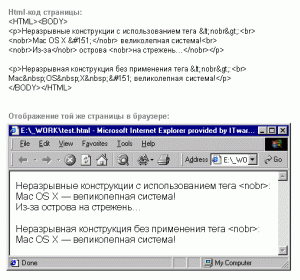 Неразрывные конструкции на веб-странице требуют самого пристального внимания. Любой пользователь, просматривающий информацию в интернете, волен самостоятельно настроить свой браузер: установить тип шрифтов, их размер и ширину окна для просмотра. В таких условиях никто не может в точности сказать, где и когда произойдет перенос текста. Поэтому каждый элемент, разрыв которого нежелателен, следует оформлять в виде неразрывной конструкции.
Неразрывные конструкции на веб-странице требуют самого пристального внимания. Любой пользователь, просматривающий информацию в интернете, волен самостоятельно настроить свой браузер: установить тип шрифтов, их размер и ширину окна для просмотра. В таких условиях никто не может в точности сказать, где и когда произойдет перенос текста. Поэтому каждый элемент, разрыв которого нежелателен, следует оформлять в виде неразрывной конструкции.
Для того чтобы предсказать, где может произойти перенос, необходимо обладать информацией о символах, которые позволяют браузерам делать разрыв строки. Наиболее гибок в этом плане Microsoft Internet Explorer версий 5 и выше. Потенциальными символами переноса для него являются обычный пробел, дефис, длинное и короткое тире. В некоторых случаях - знак вопроса и знак восклицания. Opera 6 почти во всем повторяет MSIE, разве что не может разорвать строку в том месте, где встречаются восклицательный или вопросительный знак. Остальные браузеры реагируют только на обычный пробел. Отсюда вывод: если требуется максимальная совместимость с как можно большим количеством браузеров, то при оформлении неразрывных конструкций необходимо учитывать все приведенные символы.
Вместо мягкого переноса в HTML используется бесконтейнерный тег <WBR>. Мягкий перенос может помещаться и внутрь тега <NOBR> - такая конструкция стремится к отображению в одной строке, но при крайней необходимости разделяется на несколько частей. Это позволяет избежать "расползания дизайна", когда текст отображается шрифтом большого размера в узком окне браузера - настолько узком, что неразрывная конструкция выходит за рамки окна, создает горизонтальную полосу прокрутки и портит внешний вид страницы. Кроме того, при разрыве строки в месте мягкого переноса дефис не отображается. Впрочем, это уже недостаток программ просмотра, а не языка HTML
Название символа |
Символ |
Соответствующая конструкция html |
|
Неразрывный пробел |
|
|
|
Мягкий перенос |
¬ |
<wbr>* |
|
Неразделяемый участок текста |
<nobr>:</nobr> |
|
|
Короткое тире |
– |
– |
|
Длинное (широкое) тире |
— |
— |
|
Открывающая рукописная лапка |
„ |
„ |
|
Закрывающая рукописная лапка |
“ |
“ |
|
Одиночная открывающая кавычка |
‘ |
‘ |
|
Одиночная закрывающая кавычка (апостроф) |
’ |
’ |
|
Открывающая верхняя лапка |
“ |
“ |
|
Закрывающая верхняя лапка |
” |
” |
|
Левая елочка |
« |
« |
|
Правая елочка |
» |
» |
* Браузером Opera версий 5 и 6 данный тег не поддерживается
Таблица 1. Специальные символы и их клавиатурные эквиваленты в программах верстки и текстовых процессорах
Название символа |
Символ |
Клавиатурный эквивалент |
Код символа Unicode* |
|||
|
QuarkXPress 4 |
Adobe InDesign 2 |
Adobe PageMaker 6.5 |
Microsoft Word 97 |
|||
|
Неразрывный пробел |
<Ctrl>+<Shift> |
<Ctrl>+<Alt>+<X> |
<Ctrl>+<Alt> |
<Ctrl>+<Shift> |
||
|
Мягкий перенос |
¬ |
<Ctrl>+<-> |
<Ctrl>+ |
<Ctrl>+ |
<Ctrl>+<-> |
|
|
Неразрывный дефис |
- |
<Ctrl>+<=> |
<Ctrl>+<Alt>+<-> |
<Ctrl>+<Alt>+<-> |
<Ctrl>+ |
|
|
Короткое тире |
– |
<Ctrl>+<Alt>+ |
<Alt>+<-> |
<Alt>+<-> |
<Ctrl>+Gray<-> |
0150 |
|
Длинное (широкое) тире |
— |
<Ctrl>+ |
<Shift>+<Alt>+<-> |
<Shift>+<Alt>+<-> |
<Ctrl>+<Alt>+ |
0151 |
|
Открывающая рукописная лапка |
„ |
<Alt>+[0132]** |
<Alt>+[0132] |
<Alt>+[0132] |
<Alt>+[0132] |
0132 |
|
Закрывающая рукописная лапка |
“ |
<Shift>+<Alt>+<[> |
<Shift>+<Alt>+<[> |
<Shift>+<Alt>+<[> |
<Ctrl>+<'>, |
0147 |
|
Одиночная открывающая кавычка |
‘ |
<Alt>+<[> |
<Alt>+<]> |
<Alt>+<[> |
<Ctrl>+<`>, |
0145 |
|
Одиночная закрывающая кавычка (апостроф) |
’ |
<Alt>+<]> |
<Alt>+<Shift>+<]> |
<Alt>+<]> |
<Ctrl>+<'>, |
0146 |
|
Открывающая верхняя лапка |
“ |
<Alt>+<Shift>+<[> |
<Alt>+<[> |
<Alt>+<Shift>+<[> |
<Ctrl>+<`>, |
0147 |
|
Закрывающая верхняя лапка |
” |
<Alt>+<Shift>+<]> |
<Alt>+<Shift>+<[> |
<Alt>+<Shift>+<]> |
<Ctrl>+<'>, |
0148 |
|
Левая елочка |
« |
<Alt>+[0171] |
<Alt>+[0171] |
<Alt>+[0171] |
<Alt>+[0171] |
0171 |
|
Правая елочка |
» |
<Alt>+[0187] |
<Alt>+[0187] |
<Alt>+[0187] |
<Alt>+[0187] |
0187 |
* Чтобы ввести требуемый символ, следует прижать клавишу <Alt> и набрать соответствующий код на дополнительной цифровой клавиатуре. (Коды некоторых символов опущены по той причине, что имеют различные значения в описываемых программах.)
** Для некоторых символов предопределенных клавиатурных
сокращений не существует. Иногда ситуацию можно исправить, изменив настройки программы, крайний выход - ввод символа посредством набора его Unicode-кода.